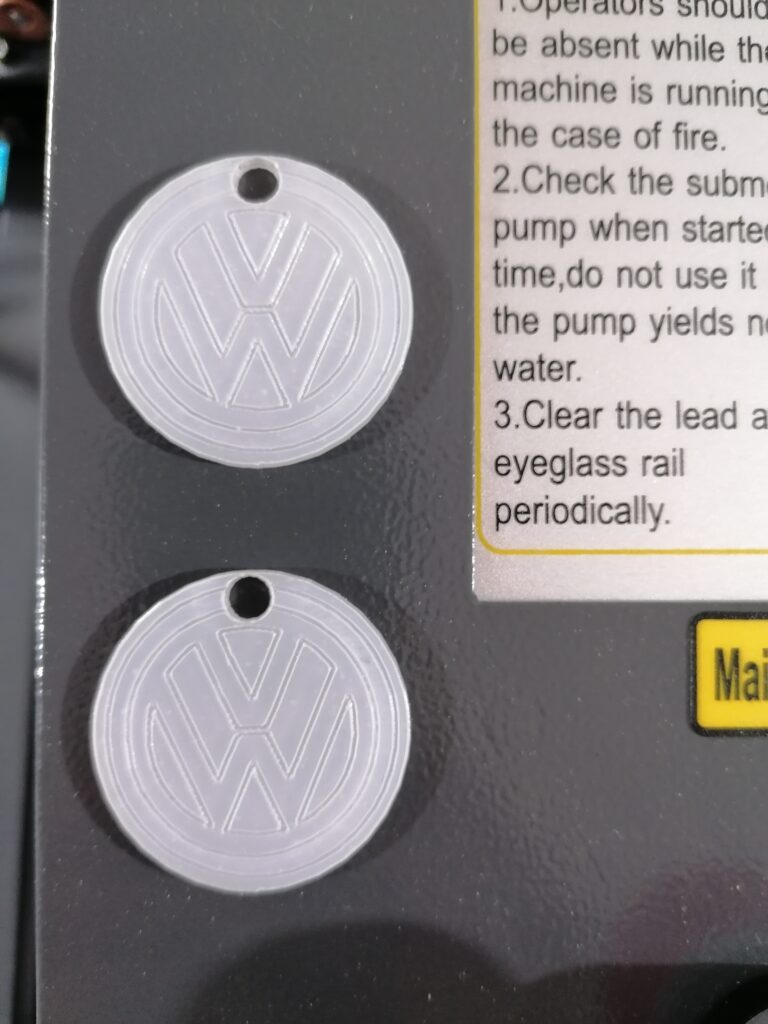En este apartado se aprenderá a configurar los parámetros de la cortadora láser 3020 para poder realizar cortes y grabados correctamente.
Recomendaciones a considerar:
No debes encender la máquina si no se encuentra refrigerado el tubo láser, así como el compresor de aire. Se recomienda instalar el equipo en un lugar donde el ruido y el olor no sean un problema, así como un lugar que los proporcione suficiente flujo de aire.
ESPECIFICACIONES TÉCNICAS
- Voltaje de alimentación: 127 VCA a 60 Hz, no funciona a 220VCA
- Software diseño: CorelDraw X7, X5, etc
- Sistema operativo: Windows XP, 7, 8 y 10
- Utilice siempre agua destilada o purificada para enfriar el tubo láser, no utilizar agua de la llave
- Es recomendable que el recipiente se encuentre por debajo de la máquina, si las mangueras quedan muy justas hay que calzar el recipiente
- Antes de utilizar la máquina asegúrese de instalarla en un área con salida de aire
- El fusible de refacción es de 250VCA 10A
INSTALACIÓN DE LOS ACCESORIOS
Dos puntos importantes antes de operar la máquina es instalar el compresor de aire, la bomba de agua y el extractor de aire. Es necesario que el tubo flexible se coloque a una salida de aire para evitar la acumulación de humo en la habitación.
INSTALACIÓN DE PROGRAMAS Y CONEXIÓN
Finalizando la instalación de los accesorios, se procede a realizar el reconocimiento de la cortadora láser. Para ello hay que conectar la USB Lihuiyu Studio Labs 2021.04.15, la USB dorada a un puerto USB de la CPU.
Accede al siguiente enlace para la instalación del programa Corel Láser y Láser DRW. Recuerda que antes de ejecutar la instalación, es necesario instalar Corel Draw.
Puedes descargar y instalar Corel Draw del siguiente enlace:
Conecta el cable de comunicación USB a la máquina y ejecuta el programa Laser DRW.
Observa que podemos mover libremente el cabezal de la cortadora, eso es debido a que aun el programa no detecta la máquina aun teniendo la conexión USB.
ENCENDIDO GENERAL
La cortadora láser cuenta con dos botones, uno de color rojo que es de emergencia y al ser accionado desactiva toda la máquina.
Para activar la máquina siempre el botón de emergencia “rojo” debe estar desactivado.
Después accionar el botón verde para activar el láser. El cabezal se moverá a la parte superior izquierda, siempre y cuando la computadora allá detectado correctamente la máquina. Ten precaución al realizar está acción. En algunas máquinas los interruptores de final de carrera están mal ajustados.
Si al prender la máquina no se apaga el motor a pasos te recomiendo que apagues el equipo y ajustes el sensor de final de carrera que se encuentra en la parte lateral derecha.
Tienes dudas de cómo hacer el ajuste del sensor favor de comunicarse con soporte técnico.
BOTÓN DE EMERGENCIA Y ACTIVACIÓN LÁSER
A continuación se realizará la inicialización de la máquina desde el programa Laser DRW, igual lo puedes hacer desde Corel láser.

RECONOCIMIENTO CORTADORA
Algo muy importante es ingresar la USB-Key a un puerto USB de la computadora que va a controlar la máquina.
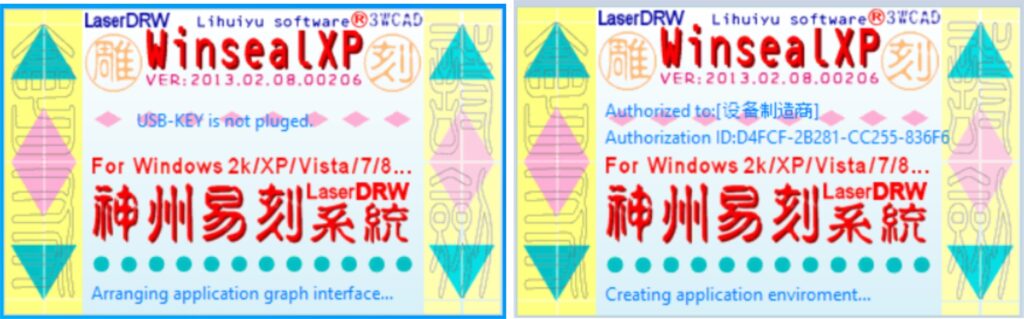
USB KEY
Para poder dar reconocimiento a la cortadora láser debemos dirigirnos a la opción Device Initialize, los motores se energizarán y el cabezal se colocará en el origen inicial.
Trata de mover los motores y verás que no es posible.
Para las versiones del 2021, hay que utilizar el Device ID: E1F588E931E69AA6
Inicialización de la máquina
Considera las siguientes configuraciones para el grabado. Da en aplicar y posteriormente en el botón ok. En la opción de “Adjust retrace feature” hay que colócalo a uno.
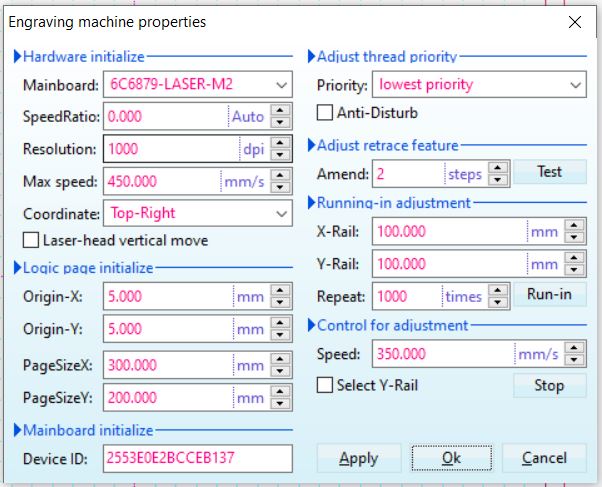

La resolución puntos por pulgada (dpi) se utilizan habitualmente para describir la resolución de una imagen. DPI se refiere al número de puntos impresos que hay en una pulgada de una imagen.
- El formato dxf, ai, plt, dst, dsb son para vectores, es decir para realizar cortes.
- El formato bmp, jpg, gif, png, mng son de mapa de bits, es decir para realizar grabado.
En la opción engraving data, hay que seleccionar PNG y en engraving area seleccionar only selected.
Para el cutting data, seleccionar PLT y en cutting area seleccionar only selected.
En las restantes casillas hay que solo activar out boundsline y always display this dialog box.
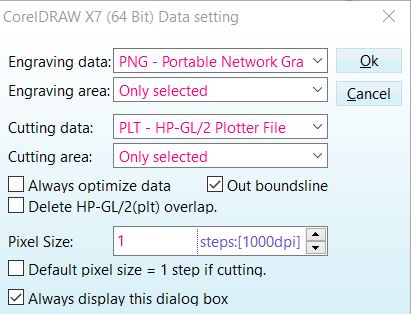
Configuración de parámetros
CORTE CON LÁSER DRW
Se realizará un corte de una pieza circular de 30 mm de perímetro, usaremos una potencia de 70% a una velocidad de 30 mm/seg. Antes que nada coloca el material y el cabezal de la siguiente manera.
Si la anterior configuración no te funciono puedes disminuir la velocidad a 5 mm/seg y a una potencia de 40%.
Recuerda que debes hacer pruebas para poder encontrar los parámetros más adecuados.
Para poder iniciar con el proceso de grabado o corte debemos presionar el botón que indica (Engraver Spice-1), los saldrá el siguiente recuadro (2).
Mueve el circulo con el puntero y observa cómo también se mueve el cabezal en tiempo real.
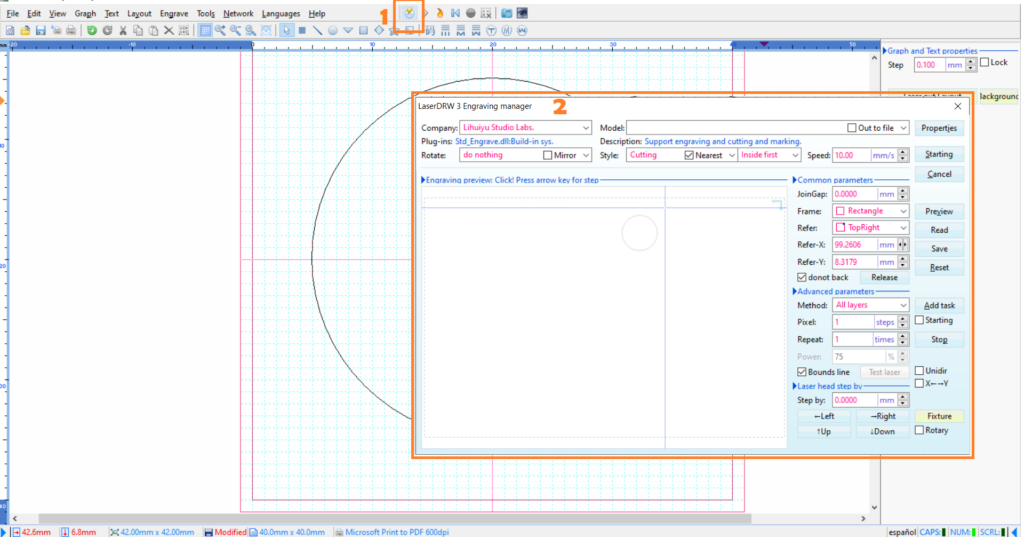
PROCESO DE CORTE
Recuerda no olvidar conectar la bomba de agua, compresor de aire y el extractor para no tener complicaciones al trabajar con la cortadora.
Puedes utilizar cinta azul para sujetar la pieza.
Reconocimiento de área de corte

Para iniciar con el proceso de corte hay que establecer la velocidad (30 mm/seg) y por ultimo presionamos el botón Starting.
Recuerda establecer una potencia de 70% y una velocidad de corte a 30 mm/seg. Se realizo dos pasadas para hace el corte.

CORTE ACRÍLICO COREL LÁSER
En este apartado vamos a mostrar la configuración necesaria que debe tener nuestra máquina para operarla correctamente.
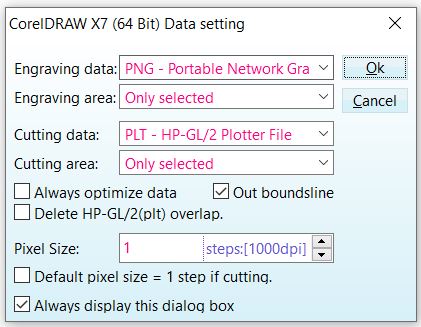
Así mismo debemos configurar las propiedades de la máquina. Es decir hay que agregar la dimensión de la cama de trabajo (300×200), el Divice ID, velocidad, coordenadas de la referencia, etc.
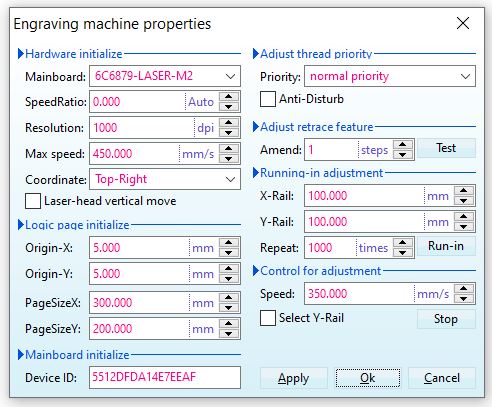
Realizaremos un corte con un archivo en formato DXF, el dxf se utiliza cuando queremos realizar un corte, también se le llama formato vectorial.
Lo primero que se realizará es abrir el archivo desde el Corel Draw y después mandamos a cortar. Observa a continuación cómo hacerlo:
Recuerda colocar primero el material sobre Panel Honney Comb.
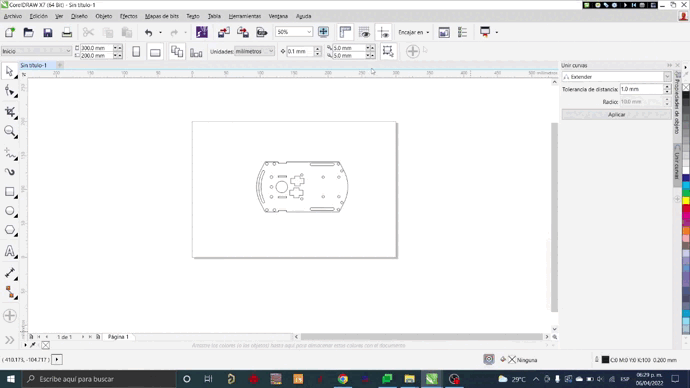
El material que utilizamos para hacer el corte fue un acrílico trasparente de 2 mm de espesor, recuerda que con la configuración antes mencionada podremos cortar la pieza por completo en dos pasadas.

CORTE Y GRABADO VECTORIAL SOBRE MDF – REVICIÓN DE DESFASE
En este ejercicio revisaremos el tema de desface, para ello utilizaremos la función de corte y grabado de la siguiente manera. Debemos considerar en incluir una referencia en nuestro plano de trabajo, esto los ayudará a evitar un desfase más adelante.
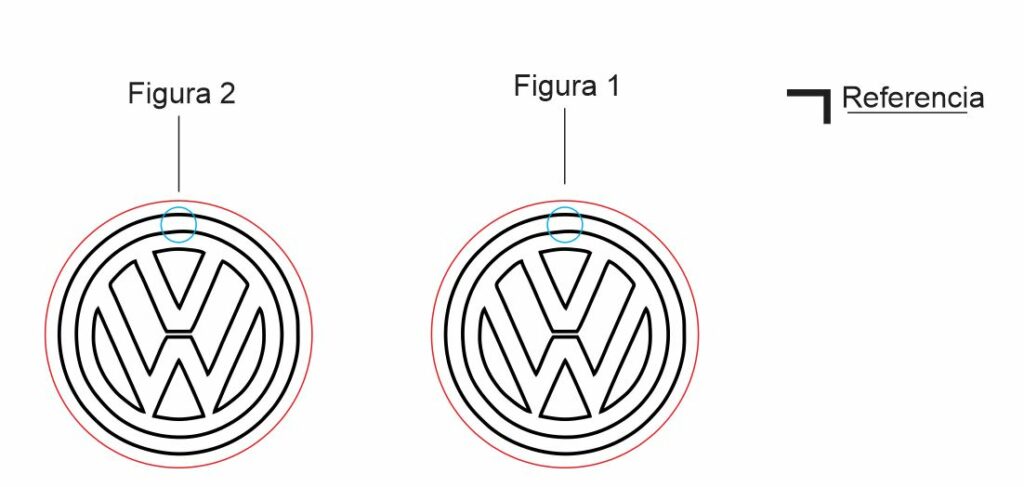
Para poder realizar un corte superficial en ambas figuras, hay que seleccionar la capa negra (vectores de color negro) de ambas figuras y la referencia.
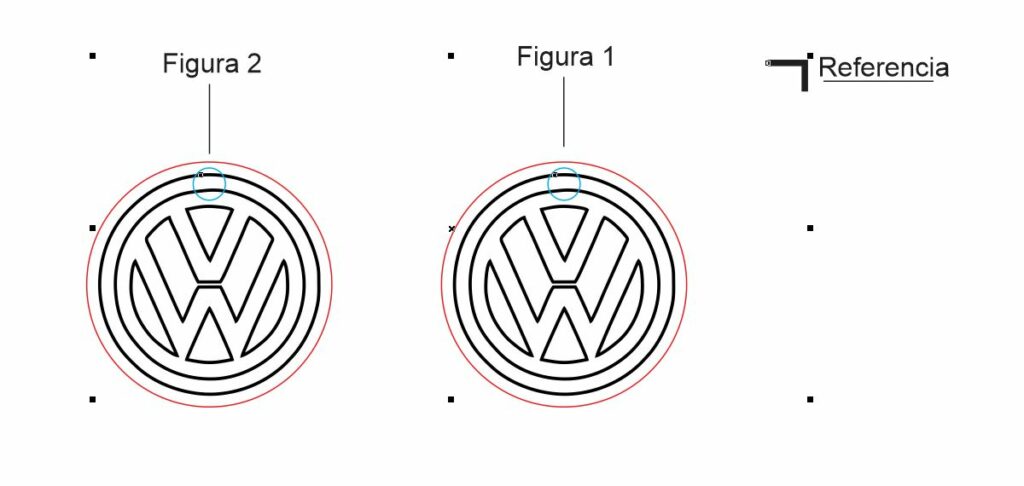
Después seleccionamos la función cutting (lapicito de color azul), configuramos la velocidad a 30 mm/seg y finalmente enviamos a cortar.
Realizamos el mismo procedimiento para la capa de color rojo (vectores de color rojo) y por ultimo la capa azul.
Ahora realizaremos el grabado del borde de la capa negra. Seleccionamos la capa negra y la referencia. Después seleccionamos la opción de cortar (lápiz azul). Dentro de la misma configuración seleccionamos la opción de grabado.
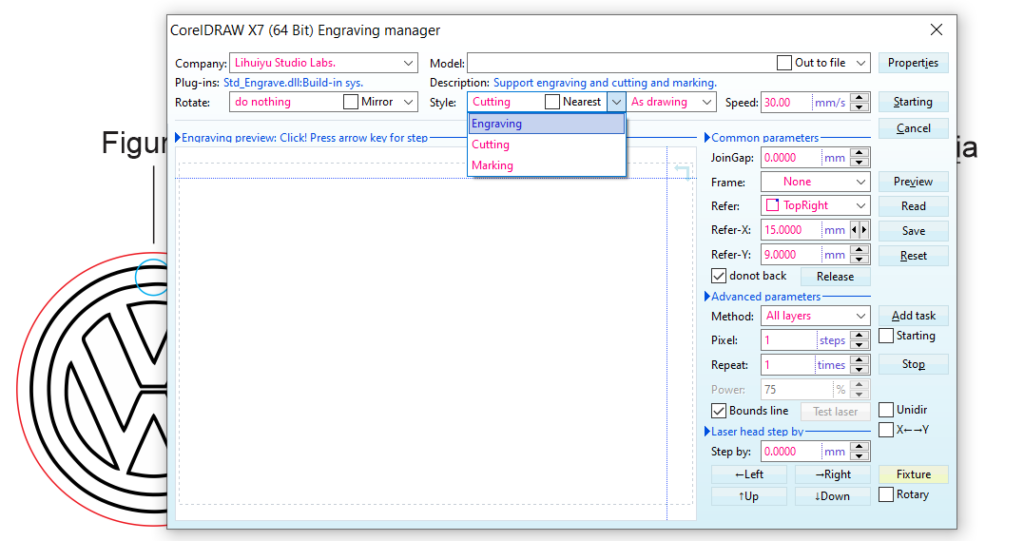
GRABADO CAPA NEGRA
El corte y grabado deberá quedar de la siguiente manera:

GRABADO Y CORTE ACRÍLICO
Realizaremos el mismo ejercicio para un material de acrílico de 2 mm de espesor.